Library Window: Catalogo dell'archivio in lista breve, è la vista basilare di un archivio
- Riquadro verticale di sinistra vedi oltre Gruppi, (a meno che non li si abbia oscurati: | Groups | Hide Groups)
- Riquadro alto centrale: lista breve: il catalogo dell'archivio/biblioteca (schermo base)
-
- un record per linea, più record (consecutivi o no) selezionabili
- campi in colonne nominate, fino a 8 (o 10 in v. X6), modificabili in | Edit | PREFERENCES | Display fields (e da v. X7 anche con tasto destro, e drag and drop) sia per nome dell'etichetta sia per presenza/assenza e posizione
- sulle colonne si impone l'ordinamento (sort) Ascend./Discend.: la colonna che detta l'ordinamento vigente è evidenziata
- [La Library window mostra il cognome del primo autore -per default- (ma può mostrare tutti i nomi del campo Author | Edit | Preferences | Display Fields)]
-
Riquadro basso: 3 modi
- visualizzazione di 1 record secondo lo stile in uso - Preview (o nel pannello di destra delle versioni più recenti)
- Search pane: finestra di ricerca (nel riquadro in alto nelle versioni più recenti) che si può nascondere
- Quick edit: potere scrivere direttamente in un record senza doverlo aprire/chiudere (utile oscurare i campi vuoti: premere su "Hide empty fields") (nel pannello di destra delle versioni più recenti)
oppure, nelle versioni più recenti: pannello a destra con Reference: record aperto per il Quick edit, Preview del record formattato in stile, visualizzazione del PDF allegato
- Finestrella in alto sulla barra strumenti per la Quick search: ricerca su tutto (any field/full text) una parola o più adiacenti
-
Altre informazioni fornite: numero di record visualizzati su un insieme, tab del preview
- nome archivio aperto sempre in alto estremo a sinistra
- stile di citazione usato, in alto
- "Showing n of n references" , in basso a sinistra
- nell'angolo estremo basso a destra : comando (Hide tab pane) per nascondere il pannello basso
|
Si veda sotto un esempio di disposizione dei pannelli della vista generale in EndNote X6
- A sinistra il riquadro dei vari gruppi
- in alto al centro: ricerca completa Search
- al centro la vista del catalogo in colonne
- in alto a destra un riquadro che può attivare -tramite 3 pannelli (Tab)- 3 ambienti diversi:
-
- Visualizzazione di un record secondo lo stile Preview
- accesso diretto alla scrittura del record: Reference Quick Edit
- la visualizzazione degi allegati PDF
E' diversa la disposizione degli elementi in EndNote X4
Library Window: vista generale del catalogo (esempio della v. X6)
|
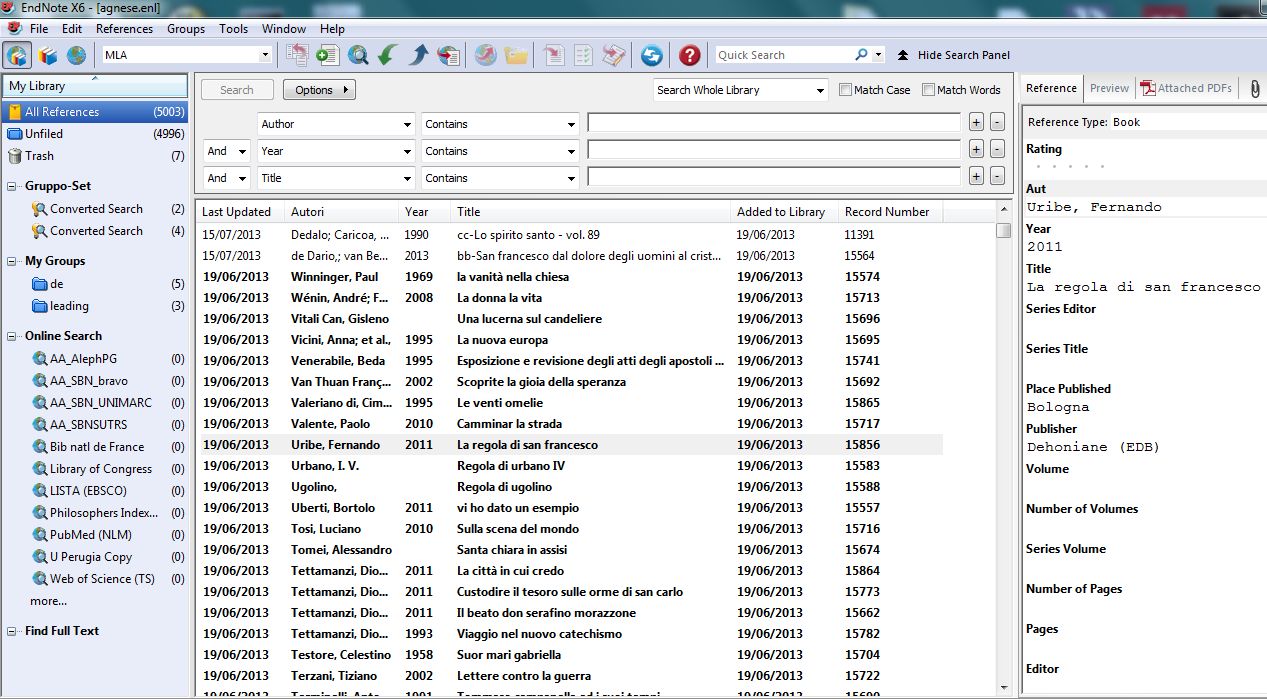 |